Amazon Firestick’te VPN Nasıl Kurulur ve Kullanılır
Sorumluluk Reddi: Bu sitedeki bazı sayfalar bir bağlı kuruluş bağlantısı içerebilir. Bu, yazımızı hiçbir şekilde etkilemez. Gizliliğinizi korumanın yanı sıra, sanal özel ağlar (VPN’ler), web sitelerini başka bir ülkede olduğunuzu düşünmeleri için kandırmanızı mümkün kılar ve size bir dizi coğrafi özel içeriğe erişmenizi sağlar. Amazon’da bölgenizin dışında TV şovları ve filmler izlemek için Amazon Fire […]

Sorumluluk Reddi: Bu sitedeki bazı sayfalar bir bağlı kuruluş bağlantısı içerebilir. Bu, yazımızı hiçbir şekilde etkilemez.
Gizliliğinizi korumanın yanı sıra, sanal özel ağlar (VPN’ler), web sitelerini başka bir ülkede olduğunuzu düşünmeleri için kandırmanızı mümkün kılar ve size bir dizi coğrafi özel içeriğe erişmenizi sağlar.
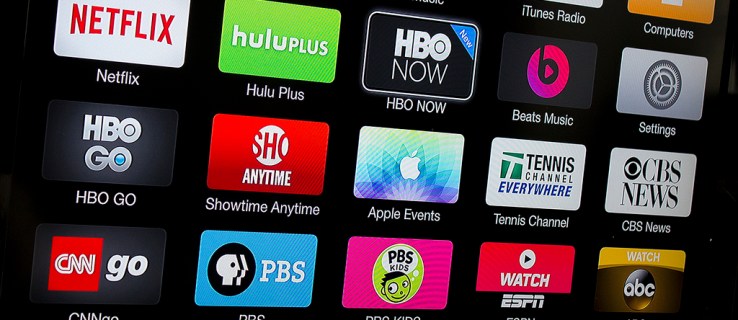
Amazon’da bölgenizin dışında TV şovları ve filmler izlemek için Amazon Fire TV Stick’inize bir VPN yükleyebilirsiniz ve bunu yapmanın birkaç yöntemi vardır. Bu yazıda her iki yöntemi de ele alacağız.
Daha kolay yol, VPN uygulamalarını Fire TV Stick’in yerleşik uygulama mağazasından indirmektir. Sahip olduğunuz Firestick sürümüne bağlı olarak farklı VPN’ler görebilirsiniz. kullanacağız ExpressVPN Amazon App Store’da mevcut olduğu için örneklerimizde, ancak size uygulamayı nasıl yandan yükleyeceğinizi de gösterebiliriz.
App Store’dan bir Fire Stick’e VPN nasıl kurulur
Daha önce de belirtildiği gibi, bu, Firestick’inize bir VPN kurmanın en basit yoludur. bu ExpressVPN uygulama, tüm FireTV cihazlarında ve 2. nesil ve sonraki Firestick cihazlarında mevcuttur. Özel bir uygulaması varsa Firestick’inize nasıl VPN yükleyeceğiniz aşağıda açıklanmıştır.
- Bir uygulama yüklemek için TV’nizde veya cihazınızda Fire TV Stick’in ana sayfasına gidin ve Uygulamalar’a tıklayın. VPN’inizi arayın. Ardından, vurgulamak ve tıklamak için uzaktan kumandayı kullanın. İndirmek.
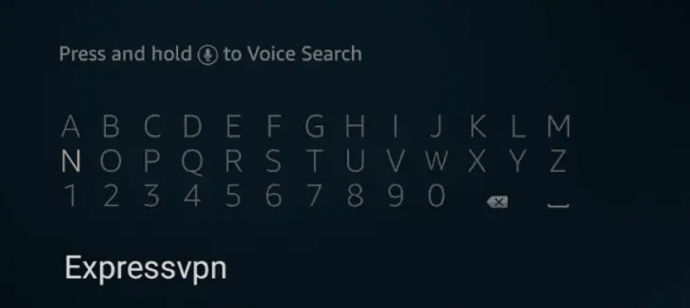
- Kurulum sırasında, tıklayın Kayıt olmak ve e-postanızı ve şifrenizi girin. Ardından, açılır pencerelerden ilerleyin.
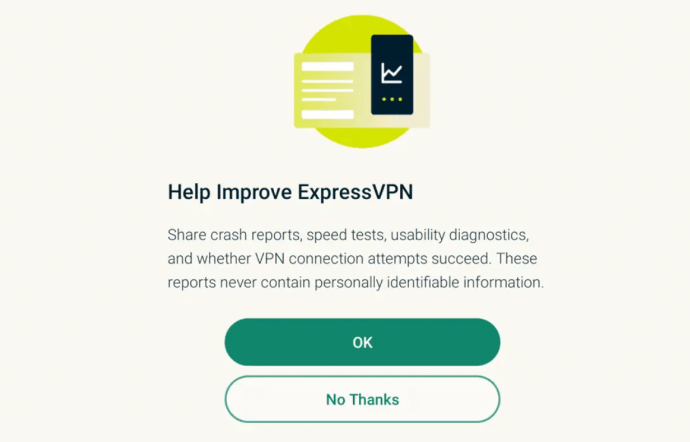
- Tıklamak TAMAM VPN’inizi kurmak için. Ardından, tıklayın Tamam bağlantı isteğini onaylamak için tekrar
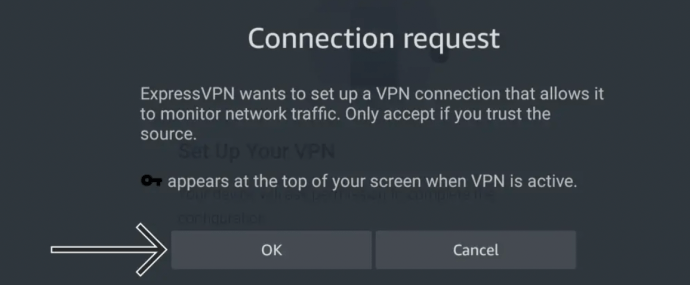
- Artık Fire TV cihazınızı VPN’nize bağlamak için güç simgesine dokunabilirsiniz. Ayrıca şunları da seçebilirsiniz: Mevcut konum konumunuzu değiştirmek için kutu.
Bu yöntemi kullanarak, VPN her bağlandığında Firestick’inizde bir anahtar simgesi görünecektir. Kurulum adımlarının, kullandığınız VPN hizmetine bağlı olarak değişebileceğini unutmayın.
Firestick’inize Bir VPN Nasıl Yüklenir
Bazı VPN uygulamaları Amazon App Store’da bulunmayabilir. Neyse ki, tamamen şanssız değilsiniz. Yandan yükleme, uygulama mağazası sınırlamalarını atlayarak yazılım yükleyebileceğiniz anlamına gelir. Bu bölümde size Firestick’inize nasıl VPN kuracağınızı göstereceğiz.
Öncelikle, bilinmeyen uygulamalara izin vermek için izinleri açmamız gerekecek. Bunu takip ederek yapabilirsiniz Ayarlar>Fire TV’m>Geliştirici Seçenekleri yol. Sonra tıklayın Bilinmeyen Kaynaklardan Uygulamalar. Anahtarı açın.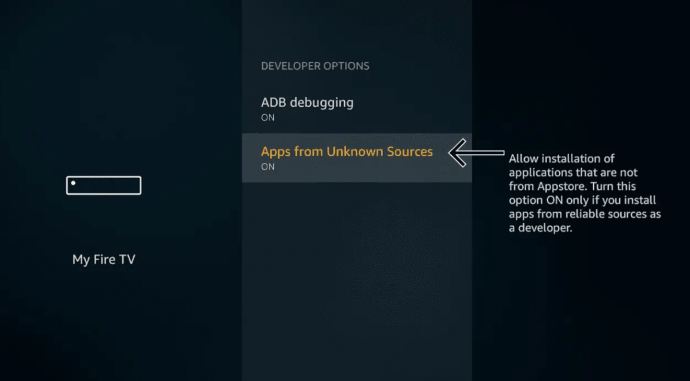
USB Hata Ayıklama ve Bilinmeyen Kaynaklardan gelen uygulamalara izin verme izinleri açıldıktan sonra App Store’a gidin ve indirin İndirici. Bu uygulama VPN’inizi kurmamıza izin verecek.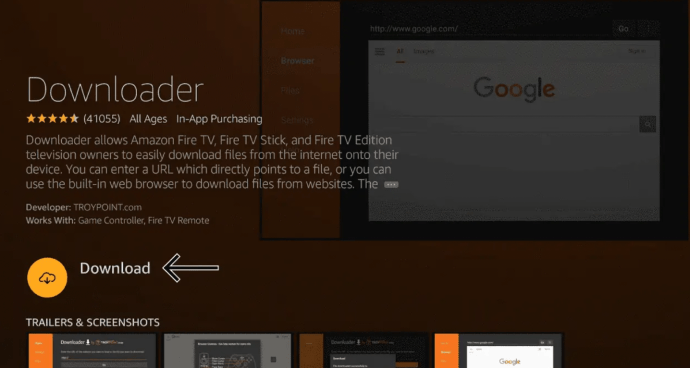
Downloader’ı yükledikten sonra, standart uygulama mağazasından yaptığınız gibi Fire TV Stick’inize bir VPN yükleyebilirsiniz. Bu örnek için gidiyoruz ExpressVPN. Not: Aşağıdaki adımları tamamlamak için gerekli .APK URL’si için VPN sağlayıcınızla iletişime geçmeniz gerekecektir.
- Downloader’ı açın ve tıklayın İzin vermek uygulamanın Firestick’e erişmesine izin vermek için. Ardından, açılır pencereye URL’yi girin.
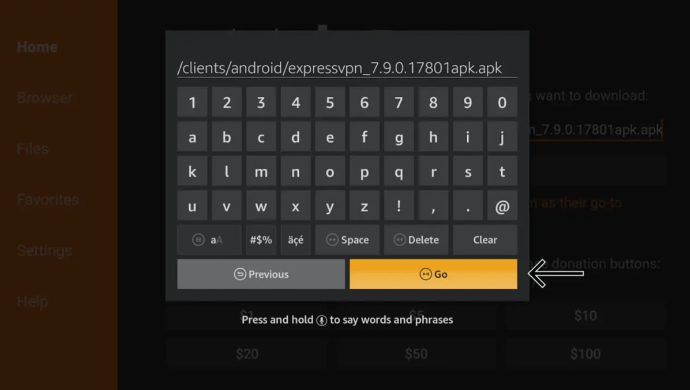
- Tıklamak Gitmek ve .APK dosyasını şuradan yükleyin: İndirilenler dosya.
- Fire TV Stick’teki Ayarlarınıza gidin, Uygulamalar, Tüm Yüklü Uygulamaları Yönet’i tıklayın, listeden VPN’inizi bulun ve yüklemek için talimatları izleyin.
Daha önceki herhangi bir noktada yapılabilecek bir sonraki adım, Amazon’daki konumunuzu değiştirmektir. Belirli VPN uygulamalarını yüklemek, bunu yapma ihtiyacını atlamalıdır, ancak tüm uygulamalar bunu aynı başarı düzeyinde yapmaz, bu nedenle bu değerli bir adımdır.
Örneğin, Birleşik Krallık’ta ABD Amazon Prime içeriğini izlemek için Amazon İngiltere’ye gidin, hesabınızda oturum açın ve sağ üst köşedeki Hesabınıza tıklayın. Dijital İçeriğe ilerleyin ve İçeriğinizi ve Cihazlarınızı Yönetin’i seçin.
OpenVPN’i veya seçtiğiniz VPN’yi başlatın ve listeden Amazon konum adresinizle eşleşen bir VPN konumu seçin. Artık VPN’i kullanmaya hazırsınız. Fire TV Stick uzaktan kumandanızdaki ana sayfa düğmesine basmak sizi içerik menüsüne götürecektir.
Ayrıca Bakınız: Bir Amazon Firestick Nasıl Jailbreak Yapılır















